在Mac上有时候需要编写一些C 或者 C 的代码,如果使用 xcode,有时候就显得很笨重,而且运行起来很不方便。而微软提供了一个跨平台的编辑器Visual studio code ,这个编辑器很轻量级,而且插件超多,你几乎可以在这个编辑器里运行所有的软件。
操作步骤
1、下载Visual Studio Code for Mac,并安装,
2、安装插件
打开VScode后,按下组合键“⇧⌘X”,打开扩展,输入“C/C ”,安装“C/C ”、“C/C Clang Command Adapter”,安装完成后,重启VScode让插件生效。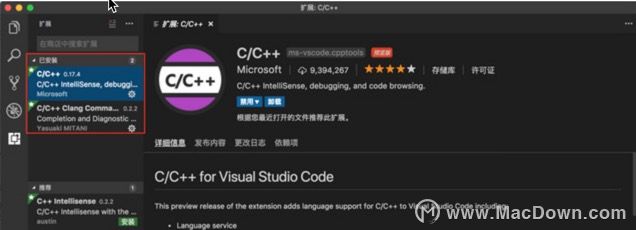 3、“Hello World”
3、“Hello World”
重启VScode后打开新建好的文件夹,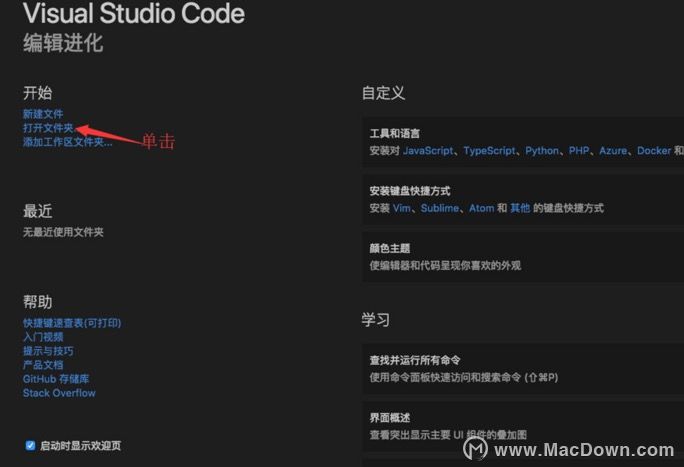 (1)依次点击“打开文件夹”,--->“新建文件”,
(1)依次点击“打开文件夹”,--->“新建文件”,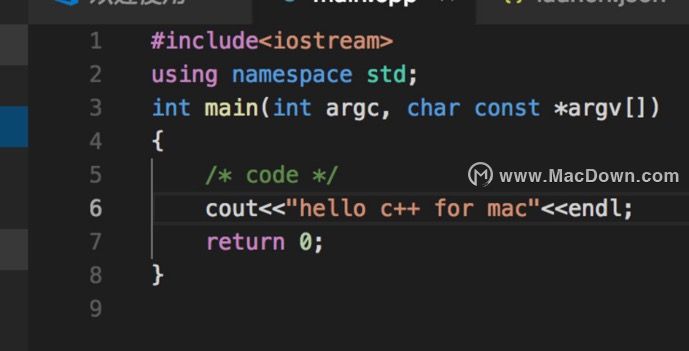 (2)添加launch.json文件
(2)添加launch.json文件
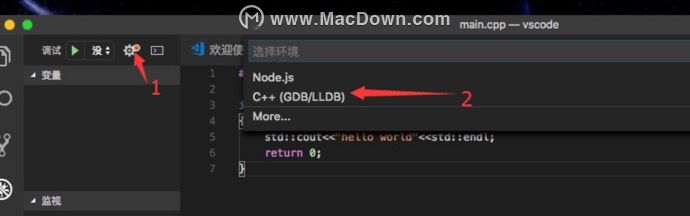
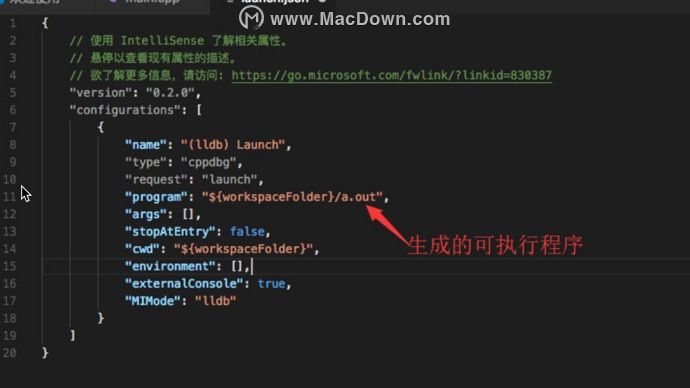 (3)添加tasks.json文件:
(3)添加tasks.json文件:
按下组合键“⇧⌘B”,如下图操作:

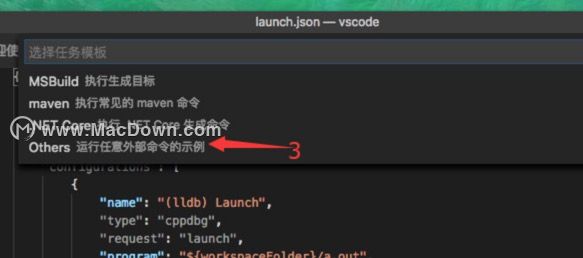
Mac上好用的阅读软件是哪个?Mac阅读软件合集
DjVu Reader Pro MacClearview for MacMarginNote 3 for MacCisdem Document Reader 4 for MacNews Explorer for MacReadKit for Mac
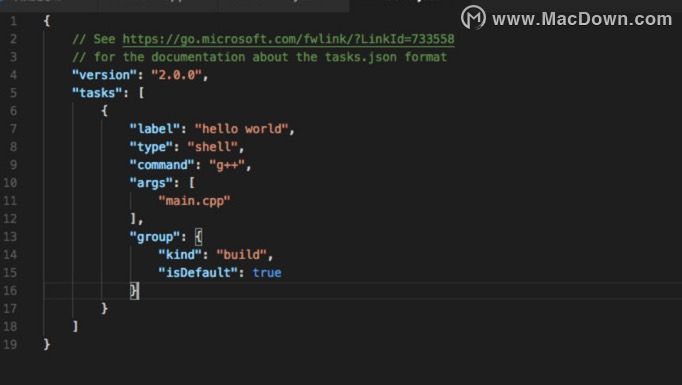
(4)再次按下组合键“⇧⌘B”,编译cpp文件,待编译完成后,“F5”调试执行,运行后结果在终端显示:
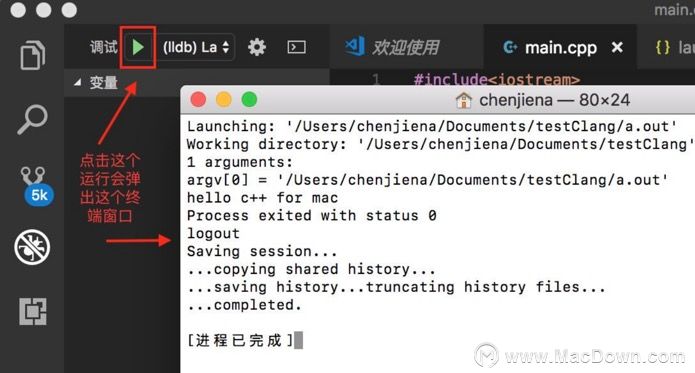
了解更多Mac软件优质教程,欢迎关注Mac下载微信公众号:gh_713bce1f127d

乱码一出现脑回路变成一锅粥?用这个方法完美避过Mac新建TXT文档出现乱码!
使用mac的朋友可能都有这样的疑问,mac系统下强大的文本编辑器居然不能保存常用的TXT格式?又或者打开在windows上保存的TXT文件会出现这样的问题(如下图)。


